Detectar etiquetas en una imagen mediante la línea de comandos
En esta página se muestra cómo enviar tres solicitudes de detección y anotación de características a la API Vision mediante la interfaz REST y el comando curl.
La API Vision permite integrar fácilmente las tecnologías de reconocimiento de visión de Google en las aplicaciones de desarrolladores. Puedes enviar datos de imagen y los tipos de funciones que quieras a la API Vision, que devolverá una respuesta correspondiente en función de los atributos de la imagen que te interesen. Para obtener más información sobre los tipos de funciones que se ofrecen, consulta la lista de todas las funciones de la API Vision.
Antes de empezar
- Sign in to your Google Cloud account. If you're new to Google Cloud, create an account to evaluate how our products perform in real-world scenarios. New customers also get $300 in free credits to run, test, and deploy workloads.
-
Install the Google Cloud CLI.
-
Si utilizas un proveedor de identidades (IdP) externo, primero debes iniciar sesión en la CLI de gcloud con tu identidad federada.
-
Para inicializar gcloud CLI, ejecuta el siguiente comando:
gcloud init -
Create or select a Google Cloud project.
Roles required to select or create a project
- Select a project: Selecting a project doesn't require a specific IAM role—you can select any project that you've been granted a role on.
-
Create a project: To create a project, you need the Project Creator
(
roles/resourcemanager.projectCreator), which contains theresourcemanager.projects.createpermission. Learn how to grant roles.
-
Create a Google Cloud project:
gcloud projects create PROJECT_ID
Replace
PROJECT_IDwith a name for the Google Cloud project you are creating. -
Select the Google Cloud project that you created:
gcloud config set project PROJECT_ID
Replace
PROJECT_IDwith your Google Cloud project name.
-
Verify that billing is enabled for your Google Cloud project.
-
Enable the Vision API:
Roles required to enable APIs
To enable APIs, you need the Service Usage Admin IAM role (
roles/serviceusage.serviceUsageAdmin), which contains theserviceusage.services.enablepermission. Learn how to grant roles.gcloud services enable vision.googleapis.com
-
Grant roles to your user account. Run the following command once for each of the following IAM roles:
roles/storage.objectViewergcloud projects add-iam-policy-binding PROJECT_ID --member="user:USER_IDENTIFIER" --role=ROLE
Replace the following:
PROJECT_ID: your project ID.USER_IDENTIFIER: the identifier for your user account—for example,myemail@example.com.ROLE: the IAM role that you grant to your user account.
-
Install the Google Cloud CLI.
-
Si utilizas un proveedor de identidades (IdP) externo, primero debes iniciar sesión en la CLI de gcloud con tu identidad federada.
-
Para inicializar gcloud CLI, ejecuta el siguiente comando:
gcloud init -
Create or select a Google Cloud project.
Roles required to select or create a project
- Select a project: Selecting a project doesn't require a specific IAM role—you can select any project that you've been granted a role on.
-
Create a project: To create a project, you need the Project Creator
(
roles/resourcemanager.projectCreator), which contains theresourcemanager.projects.createpermission. Learn how to grant roles.
-
Create a Google Cloud project:
gcloud projects create PROJECT_ID
Replace
PROJECT_IDwith a name for the Google Cloud project you are creating. -
Select the Google Cloud project that you created:
gcloud config set project PROJECT_ID
Replace
PROJECT_IDwith your Google Cloud project name.
-
Verify that billing is enabled for your Google Cloud project.
-
Enable the Vision API:
Roles required to enable APIs
To enable APIs, you need the Service Usage Admin IAM role (
roles/serviceusage.serviceUsageAdmin), which contains theserviceusage.services.enablepermission. Learn how to grant roles.gcloud services enable vision.googleapis.com
-
Grant roles to your user account. Run the following command once for each of the following IAM roles:
roles/storage.objectViewergcloud projects add-iam-policy-binding PROJECT_ID --member="user:USER_IDENTIFIER" --role=ROLE
Replace the following:
PROJECT_ID: your project ID.USER_IDENTIFIER: the identifier for your user account—for example,myemail@example.com.ROLE: the IAM role that you grant to your user account.
- tres
labelAnnotationsresultados - un
textAnnotationsresultado (se ha acortado para mayor claridad) - un
localizedObjectAnnotationsresultado - description: "Personas", score: 0.950
- description: "Street", score: 0.891
- description: "Mode of transport", score: 0.890
- texto: 牛牛面馆\n
- Vértices: (x: 159, y: 212), (x: 947, y: 212), (x: 947, y: 354), (x: 159, y: 354)
- name: "Person", score: 0.944
- Vértices normalizados: (x: 0.260, y: 0.468), (x: 0.407, y: 0.468), (x: 0.407, y: 0.895), (x: 0.260, y: 0.895)
- Consulta una lista de todos los tipos de funciones y sus usos.
- Empieza a usar la API Vision en el lenguaje que elijas con una biblioteca de cliente de la API Vision.
- Consulta las guías prácticas para obtener más información sobre funciones específicas, ver ejemplos de anotaciones y obtener anotaciones de un archivo o una imagen concretos.
- Consulta información sobre la anotación por lotes de imágenes y archivos (PDF, TIFF o GIF).
- Consulta una lista completa de ejemplos de código de bibliotecas de cliente.
Hacer una solicitud de anotación de imagen
Después de completar los pasos de la sección Antes de empezar, puedes usar la API Vision para anotar un archivo de imagen.
En este ejemplo, se usa curl para enviar una solicitud a la API Vision con la siguiente imagen:
URI de Cloud Storage:
gs://cloud-samples-data/vision/using_curl/shanghai.jpeg
URL HTTPS:
https://console.cloud.google.com/storage/browser/cloud-samples-data/vision/using_curl/shanghai.jpeg

Crear el JSON de la solicitud
El siguiente archivo request.json muestra cómo solicitar tres images:annotate funciones y limitar los resultados en la respuesta.
Crea el archivo de solicitud JSON con el siguiente texto y guárdalo como un archivo de texto sin formato request.json en tu directorio de trabajo:
request.json
{ "requests": [ { "image": { "source": { "imageUri": "gs://cloud-samples-data/vision/using_curl/shanghai.jpeg" } }, "features": [ { "type": "LABEL_DETECTION", "maxResults": 3 }, { "type": "OBJECT_LOCALIZATION", "maxResults": 1 }, { "type": "TEXT_DETECTION", "maxResults": 1, "model": "builtin/latest" } ] } ] }
Enviar la solicitud
Usa curl y el contenido del cuerpo de request.json para enviar la solicitud a la API Vision. Introduce lo siguiente en la línea de comandos:
curl -X POST \ -H "Authorization: Bearer $(gcloud auth print-access-token)" \ -H "x-goog-user-project: PROJECT_ID" \ -H "Content-Type: application/json; charset=utf-8" \ https://vision.googleapis.com/v1/images:annotate -d @request.json
Interpretar la respuesta
Debería ver una respuesta JSON similar a la siguiente.
El cuerpo JSON de la solicitud especificaba maxResults para cada tipo de anotación.
Por lo tanto, verás lo siguiente en el JSON de respuesta:
Resultados de detección de etiquetas
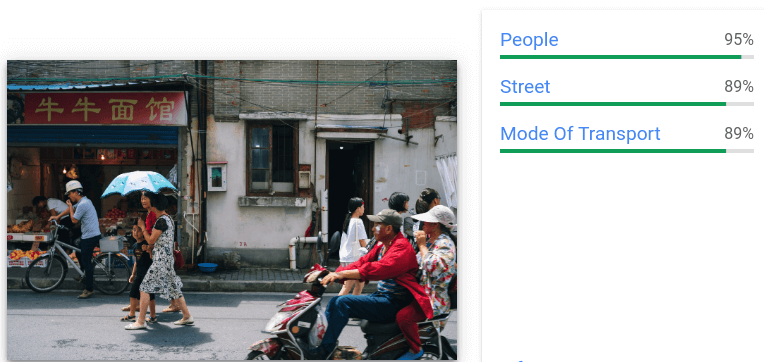
Resultados de la detección de texto
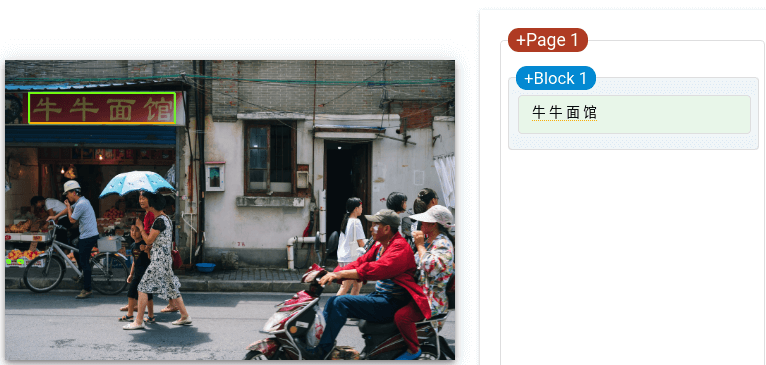
Resultados de detección de objetos
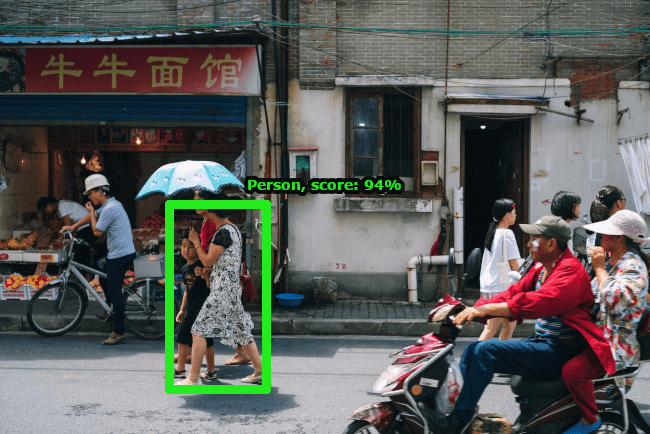
¡Enhorabuena! Has enviado tu primera solicitud a la API Vision.
Limpieza
Para evitar que se apliquen cargos en tu Google Cloud cuenta por los recursos utilizados en esta página, elimina el Google Cloud proyecto con los recursos.
Optional: Revoke credentials from the gcloud CLI.
gcloud auth revoke

